Die Terminal-App auf macOS zeichnet die zuletzt verwendeten Befehle auf, sodass Sie sie später wiederverwenden können. Wenn Sie sie jedoch lieber löschen möchten, finden Sie im heutigen Artikel Anweisungen zum Löschen des Verlaufs von Terminalbefehlen.
Es könnte sein interessiert dich

Wenn Sie in der macOS-Terminal-App Befehle eingeben und die Eingabetaste drücken, werden die von Ihnen eingegebenen Befehle gespeichert und für den Fall gespeichert, dass Sie dieselben Befehle später erneut verwenden möchten. Im Terminal können Sie durch alle zuletzt ausgeführten Befehle scrollen, indem Sie die Aufwärts- und Abwärtspfeiltasten auf Ihrer Mac-Tastatur drücken. Wenn Sie dies tun, ersetzt Terminal die Befehle, die sich in der Befehlszeile befinden, durch einzelne Befehle aus dem gespeicherten Befehlsverlauf, sobald Sie die Pfeiltasten drücken.
Sie können im Terminal vorwärts oder rückwärts durch den Befehlsverlauf scrollen und bei jedem gespeicherten Befehl die Eingabetaste drücken, um ihn erneut auszuführen. Möglicherweise möchten Sie beispielsweise aus Sicherheitsgründen den Terminal-Befehlsverlauf löschen. Wie es geht?
- Öffnen Sie auf Ihrem Mac Terminal.
- Um den Befehlsverlauf anzuzeigen, geben Sie einen Ausdruck in die Befehlszeile ein Geschichte und drücken Sie die Eingabetaste.
- Auf einem Mac mit macOS Catalina und früher können Sie Ihren Befehlsverlauf sofort löschen, indem Sie einen Befehl eingeben Geschichte – ca.
- Auf neueren Macs wird der Befehlsverlauf sofort und ohne Warnung gelöscht, nachdem ein Befehl eingegeben wurde Geschichte -S und drücken Sie die Eingabetaste.
Auf diese Weise können Sie Ihren Befehlsverlauf im Terminal-Dienstprogramm auf Ihrem Mac schnell und einfach löschen. Dieser Schritt kann nicht rückgängig gemacht werden und nach dem Drücken der Eingabetaste werden Sie vom Terminal nicht mehr gefragt, ob Sie den Verlauf wirklich löschen möchten.
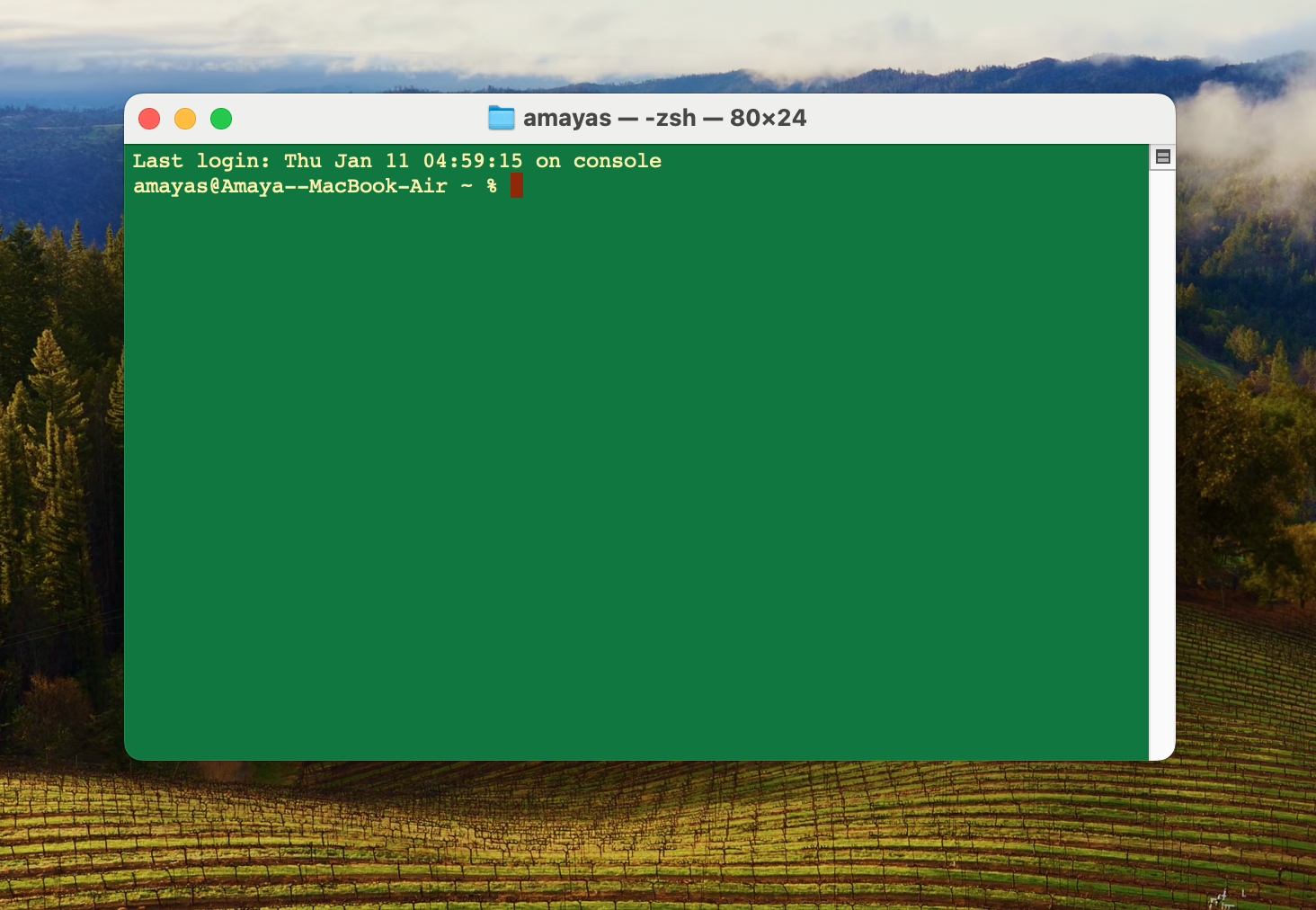
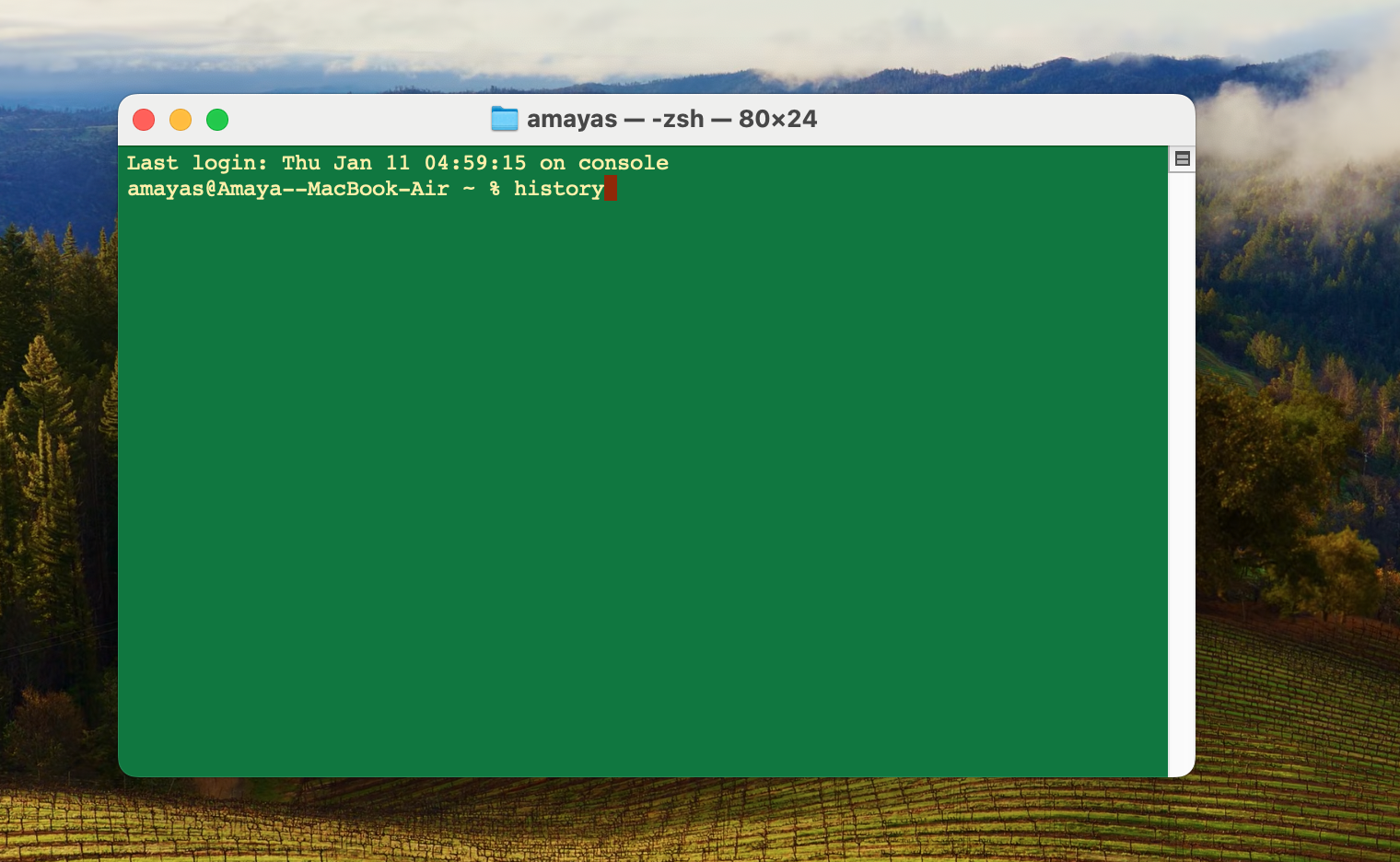
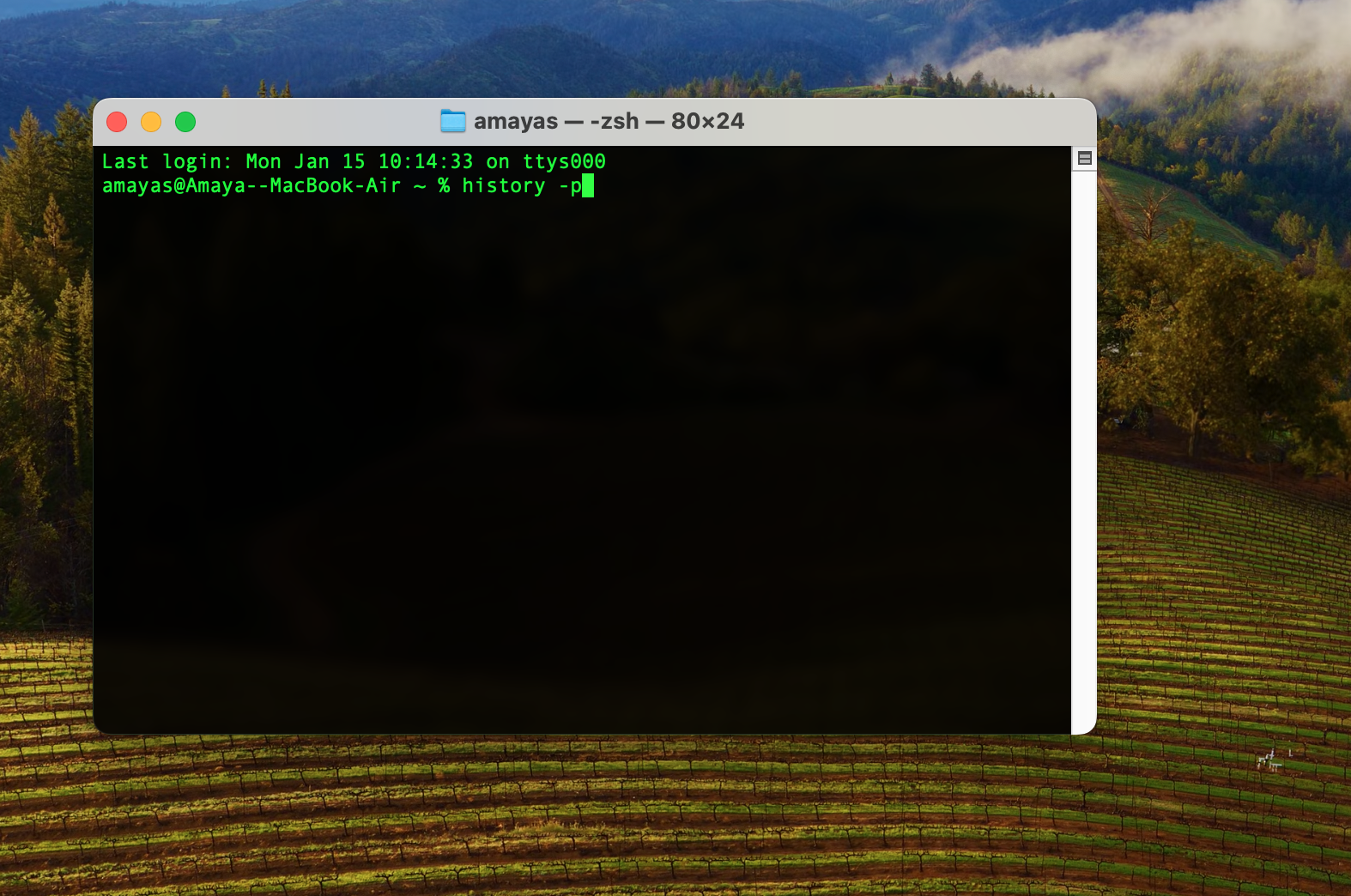
Hier hätte ich eine technische Frage bezüglich der Notwendigkeit einer Schmierung. Wie weit reicht die Geschichte zurück?